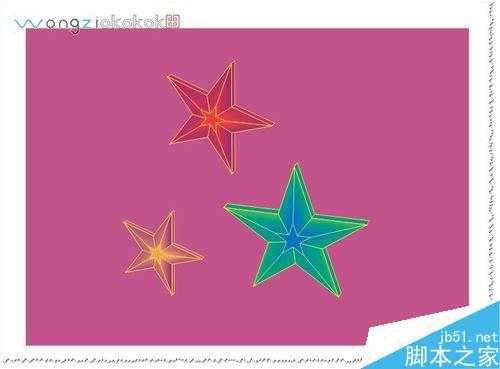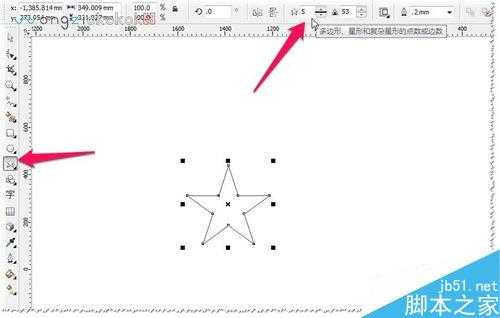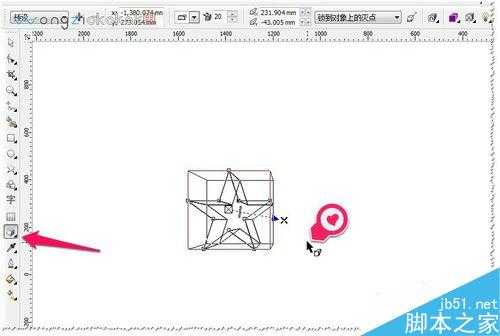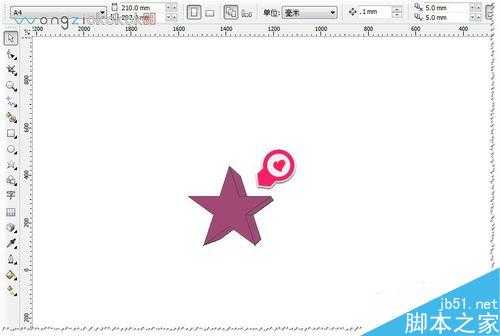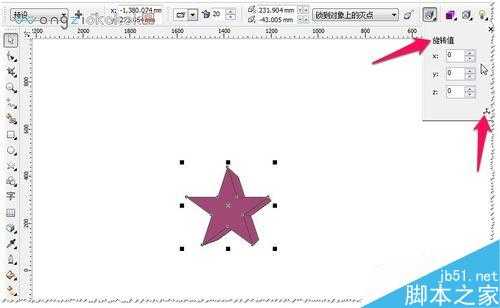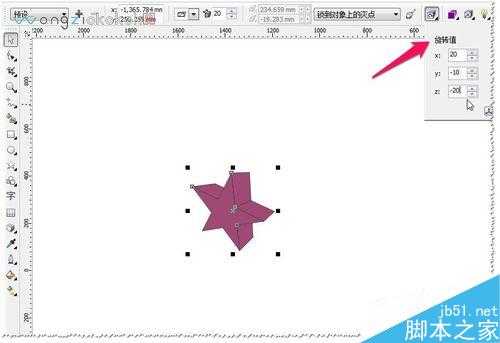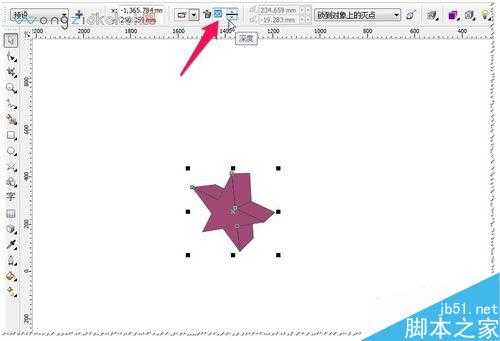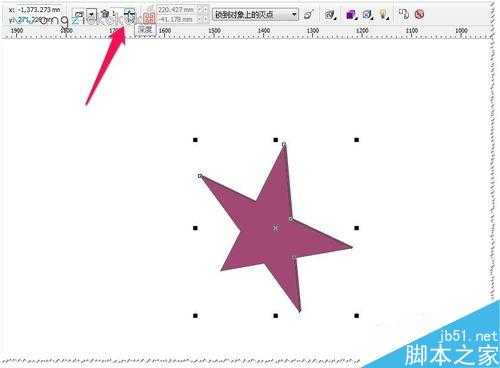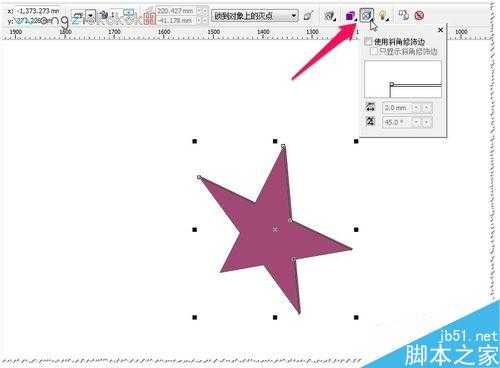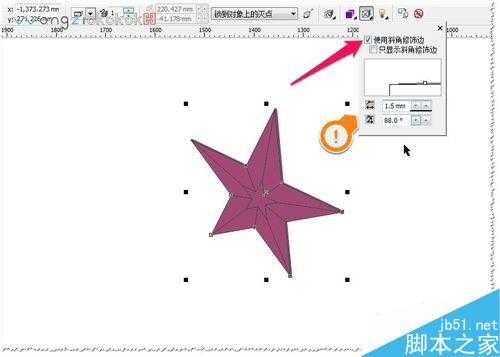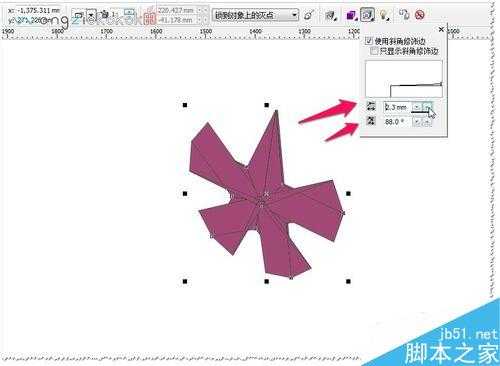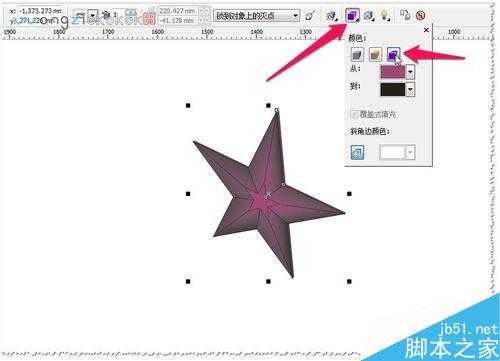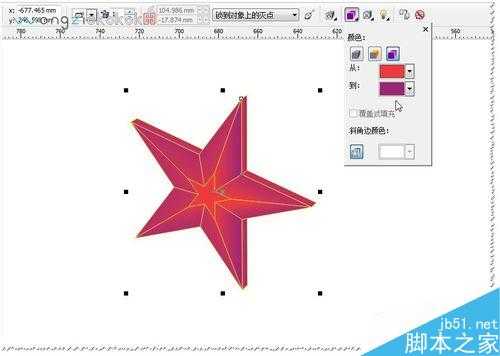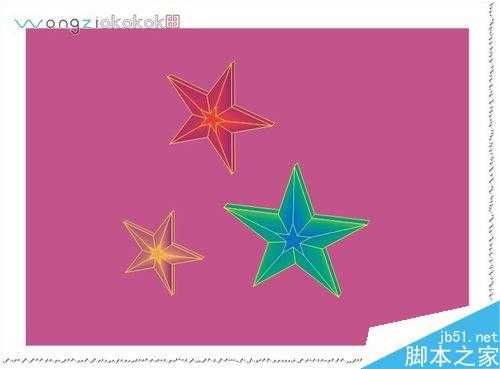CDR利用立体化工具绘制漂亮的立体五角星
平面设计 发布日期:2024/9/24 浏览次数:1
正在浏览:CDR利用立体化工具绘制漂亮的立体五角星
今天小编为大家分享CDR利用立体化工具绘制漂亮的立体五角星方法,教程很基础,适合新手来学习,推荐到,大家快快来学习吧!
方法/步骤
现在要绘制漂亮的立体的五角星效果。首先必须要有一个,五角星图形——使用星形工具。如图
先画一个大小适合的五角星,然后使用立体工具——随便拉出一个立体五角星(前面讲过了很多立体工具的使用及实例了)。如图
随便给立体五角星填充一个颜色,比如 :紫色。(如果之前画五角星时,填充了颜色这步就不用了。)如图
使用立体的方向工具,点击进入——选择做标旋转值——方便查看旋转角度的效果。如图
做标旋转值——可以点击箭头进行加减设置,方便查看旋转角度的效果——直到你满意为止。当然你可以直接输入数值。如图
立体五角星厚度不想要这么厚的怎么办呢?可以调节一下立体化的深度,比如深度改为1。如图
立体工具中的斜角修饰边怎么使用呢?这个工具很不错的哦——点击斜角修饰边。如图
斜角修饰边——弹出对话框——钩选斜角修饰边,并调节斜角修饰边深度及斜角修饰边角度——直到满意为止。如图
斜角修饰边深度及斜角修饰边角度不能调节过度——不然会产生不规则破坏性的效果。如图
效果调节完成的话——上色也是非常关键的哦——立体工具中的颜色工具。如图
立体工具中的颜色工具前面的章节有过介绍。比如:这里使用递减的颜色——红到紫。边框的颜色也是很关键哦!!!如图
这样漂亮的立体的五角星基本完工了。你可以复制几个,调节一个不同的颜色等处理。使漂亮的立体的五角就会更加美观!!!如图
以上就是CDR利用立体化工具绘制漂亮的立体五角星方法介绍,操作很简单的,适合新手学习,希望大家喜欢!
荣耀猎人回归!七大亮点看懂不只是轻薄本,更是游戏本的MagicBook Pro 16.
人们对于笔记本电脑有一个固有印象:要么轻薄但性能一般,要么性能强劲但笨重臃肿。然而,今年荣耀新推出的MagicBook Pro 16刷新了人们的认知——发布会上,荣耀宣布猎人游戏本正式回归,称其继承了荣耀 HUNTER 基因,并自信地为其打出“轻薄本,更是游戏本”的口号。
众所周知,寻求轻薄本的用户普遍更看重便携性、外观造型、静谧性和打字办公等用机体验,而寻求游戏本的用户则普遍更看重硬件配置、性能释放等硬核指标。把两个看似难以相干的产品融合到一起,我们不禁对它产生了强烈的好奇:作为代表荣耀猎人游戏本的跨界新物种,它究竟做了哪些平衡以兼顾不同人群的各类需求呢?
人们对于笔记本电脑有一个固有印象:要么轻薄但性能一般,要么性能强劲但笨重臃肿。然而,今年荣耀新推出的MagicBook Pro 16刷新了人们的认知——发布会上,荣耀宣布猎人游戏本正式回归,称其继承了荣耀 HUNTER 基因,并自信地为其打出“轻薄本,更是游戏本”的口号。
众所周知,寻求轻薄本的用户普遍更看重便携性、外观造型、静谧性和打字办公等用机体验,而寻求游戏本的用户则普遍更看重硬件配置、性能释放等硬核指标。把两个看似难以相干的产品融合到一起,我们不禁对它产生了强烈的好奇:作为代表荣耀猎人游戏本的跨界新物种,它究竟做了哪些平衡以兼顾不同人群的各类需求呢?